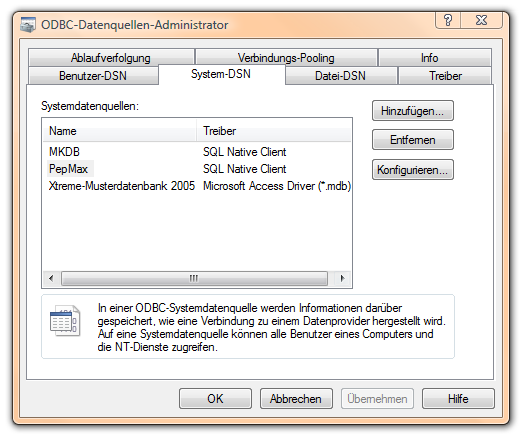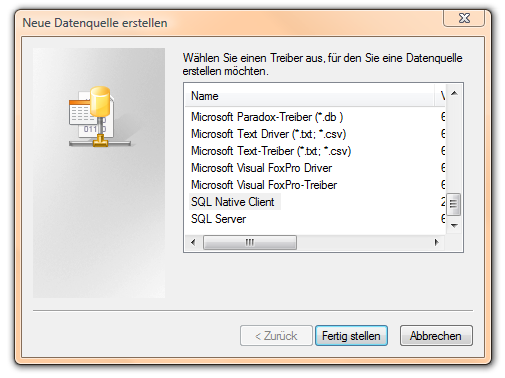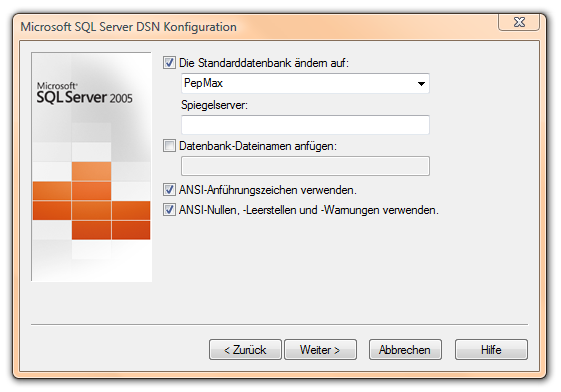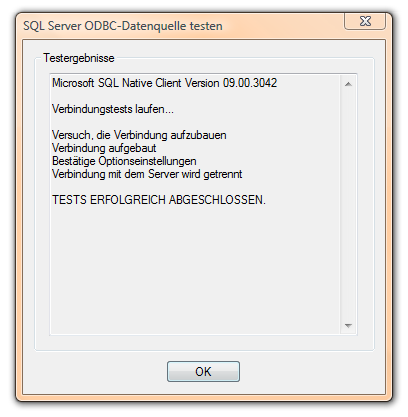SQL Verbindungstest
Um die Verbindung vom Client-PC zur Datenbank testen zu können, haben Sie direkt im Windows Betriebssystem eine Möglichkeit eingebaut, die Sie einfach für Testzwecke „missbrauchen“ können.
Die Funktion finden Sie in den sogenannten „Datenquellen (ODBC)“ in der Systemsteuerung ⇒ Verwaltung. Öffnen Sie dieses Programm und wechseln Sie dort dann auf die Reiterkarte „System-DSN“.
Mit einem Klick auf „Hinzufügen“ starten Sie die Konfiguration.
 Treiber für die neue Datenquelle: „SQL Native Client“ oder „SQL Server“ (siehe hierzu auch SQL Server ODBC Treiber)
Treiber für die neue Datenquelle: „SQL Native Client“ oder „SQL Server“ (siehe hierzu auch SQL Server ODBC Treiber)
 Name der Datenquelle: PepMax
Name der Datenquelle: PepMax
 Server: Name des Servers und der Instanz, wie bei der Installation angegeben (in der Regel „servername\sqlexpress“, beispielsweise „srv-firma\sqlexpress“)
Server: Name des Servers und der Instanz, wie bei der Installation angegeben (in der Regel „servername\sqlexpress“, beispielsweise „srv-firma\sqlexpress“)

 Haken bei „SQL Server Authentifizierung“, und darunter den Benutzernamen „pepmax“ und das Kennwort „maxpro“ eingeben (bei Ihrer Installation können Benutzername und Kennwort unter Umständen abweichen).
Haken bei „SQL Server Authentifizierung“, und darunter den Benutzernamen „pepmax“ und das Kennwort „maxpro“ eingeben (bei Ihrer Installation können Benutzername und Kennwort unter Umständen abweichen).
 Haken bei „Standarddatenbank ändern auf“ setzen
Haken bei „Standarddatenbank ändern auf“ setzen
 Im Feld darunter die eigene PepMax Datenbank auswählen
Im Feld darunter die eigene PepMax Datenbank auswählen
 Die Einrichtung mit „Fertigstellen“ abschließen
Die Einrichtung mit „Fertigstellen“ abschließen
 Beim Fertigstellen bekommen Sie nochmals eine Zusammenfassung der eingestellten Werte angezeigt.
Beim Fertigstellen bekommen Sie nochmals eine Zusammenfassung der eingestellten Werte angezeigt.
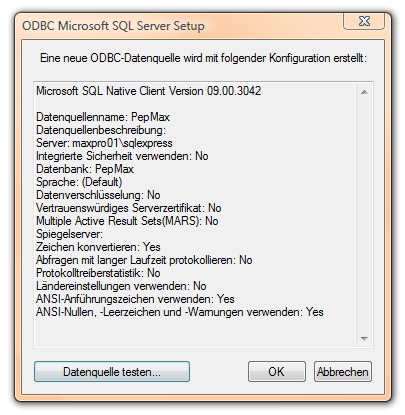
 Hier haben Sie nun direkt die Möglichkeit, mit dem Knopf „Datenquelle testen“ eine Testverbindung aufzubauen.
Hier haben Sie nun direkt die Möglichkeit, mit dem Knopf „Datenquelle testen“ eine Testverbindung aufzubauen.